Zwer Virus (04.23.24)
Ano ang Zwer Virus?Araw-araw, bumubuo ang mga cyber scammer ng mga bagong taktika upang ma-access ang iyong computer at makontrol ang iyong data at mga file. Kung biglang, hindi mo mabubuksan ang iyong mga file, larawan, o dokumento, at mayroon silang isang extension na .zwer, ang iyong computer ay nasa ilalim ng pag-atake ng Zwer Virus.
Sa gabay na ito, tutulungan ka naming maunawaan ang Zwer virus at ano ang magagawa nito Nagsisilbi din itong gabay sa kung paano aalisin ang Zwer virus. Sundin lamang ang aming malinaw na mga tagubilin sa pag-aalis. Ipinaliwanag ng Virus ng ZwerInuri ng mga mananaliksik sa seguridad ang Zwer virus bilang isang ransomware ng impeksyon na uri ng ransomware ng DJVU. Ang iba pang mga pagkakaiba-iba ng pamilyang ito ay sina Kkll, Nlah, at Zipe. Ang mga impeksyong ito ay tumagos sa iyong PC, naka-encrypt ng mahalagang personal na mga file, at nagdaragdag ng isang ".zwer" na extension sa pangalan ng file. Ang .zwer extension na idinaragdag nito sa dulo ng mga naka-encrypt na file ay ang img ng pangalan nito.
Matapos i-encrypt ang iyong mga file, susubukan ng Zwer ransomware na mangilkil sa iyo ng pera sa pamamagitan ng paghingi ng pantubos. Malinaw na binabalangkas ng kriminal na ang pantubos ay binabayaran sa pamamagitan ng Bitcoin cryptocurrency, at bilang palitan, bibigyan ka ulit ng pag-access sa iyong data.
Ano ang Gagawa ng Zwer Virus? inaatake ang iyong mga file at dokumento. Ang ransomware ay naka-encrypt ang mga ito sa proseso at hinaharangan ka mula sa pag-access sa kanila. Matapos makita ang mga file na ito, ang ransomware ay nagdaragdag ng isang extension na ".zwer" sa mga file. Kapag nakita mo ang extension na ito, hindi mo na mabubuksan ang mga file.Ang isang file na "_readme.txt" ay bubuo sa iyong PC. Ang file na ito ay nagsisilbing tala ng ransom na may mga tagubilin sa pagbabayad ng ransomware. Ang mga scammer ay nag-iiwan ng isang email address sa pakikipag-ugnay kung saan makikipag-usap ka sa kanila.
Paano Napunta ang Virus ng Zwer sa Aking Computer?Ang mga scammer ay nagdisenyo ng Zwer malware upang magamit ang luma ngunit 'mabisang' nagsasalakay na mga diskarte upang linlangin ang mga gumagamit at paganahin itong lumusot sa iyong PC na hindi naobserbahan. nagtatago sa likod ng mga mahihinang website, web link, at torrents, at nagtatago sa libreng software at mga tool. Kinukuha rin ang form ng isang pag-update ng phony application o mga pag-update ng system para sa Java o Adobe Flash Player. Kung nag-download ka ng isang libreng software, maaari mo ring i-download bilang isang bahagi ng software. Kung hindi ka maingat habang ini-install ang software, mai-install mo rin ang Zwer.
Sa karamihan ng mga kaso, ang Zwer ransomware ay ipinamamahagi sa pamamagitan ng mga email ng spam na naglalaman ng mga nagsasalakay na link at mga nahawaang attachment. Sinasamantala rin nito ang mga kahinaan sa mga naka-install na programa at operating system tulad ng mahina na antivirus o kawalan nito.
Paano Tanggalin ang Zwer Virus?Huwag magbayad ng pera sa mga umaatake. Maaari mong alisin ang Zwer virus sa dalawang paraan:
- Awtomatikong gumagamit ng anti-malware software
- Mano-manong paggamit ng mga tool ng PC
Ang pinakaligtas na paraan upang alisin ang Zwer virus at matanggal ito ay sa pamamagitan ng isang propesyonal na anti-malware o antivirus program. Kumuha ng isang propesyonal na kontra-malware tulad ng Malwarebytes, Kaspersky, o Avast Antivirus. Susunod, kailangan mong magsagawa ng isang buong pag-scan ng system upang maalis ang application ng Zwer virus mula sa iyong system at iba pang mga potensyal na mapanganib na mga sangkap. alisin ito nang tuluyan:
Hakbang 2. Tanggalin ang Zwer Virus mula sa Mac OS X
Hakbang 5. Tanggalin ang Zwer Virus mula sa Mozilla Firefox
Paano Tanggalin ang Zwer Virus mula sa Windows
Ang isa sa mga karaniwang katangian ng Zwer Virus ay nais nilang magpose bilang mga lehitimong programa o maaaring mai-bundle ng mga lehitimong programa upang mahawahan ang iyong computer. Ang unang bagay na kailangan mong gawin kapag naharap sa peligro ng isang Zwer Virus ay upang alisin ang pag-uninstall ng program na kasama nito.
, sundin ang mga tagubiling ito: 1. I-uninstall ang mga nakakahamak na programa.Mag-click sa Start , pagkatapos ay i-type ang Control Panel sa search box. I-click ang Control Panel mula sa mga resulta ng paghahanap, pagkatapos ay mag-click sa link na I-uninstall ang isang programa sa ilalim ng Program . Pareho ang hitsura ng Control Panel para sa mga computer sa Windows 7, ngunit para sa mga gumagamit ng Windows XP, mag-click sa Magdagdag / Mag-alis ng Mga Program sa halip.
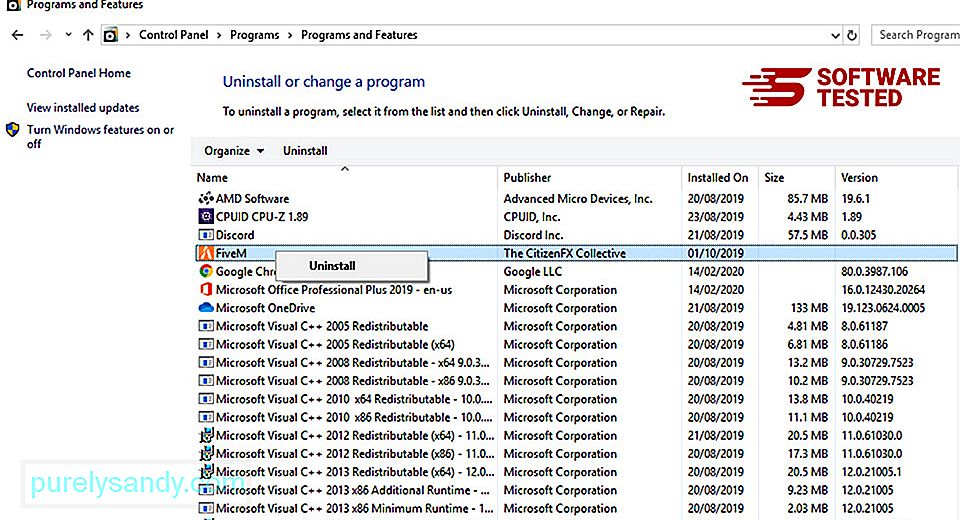
Para sa mga gumagamit ng Windows 10, maaari mo ring i-uninstall ang mga programa sa pamamagitan ng pag-navigate sa Start & gt; Mga setting & gt; Mga app & gt; Mga app & amp; mga tampok.
Sa listahan ng mga programa sa iyong computer, hanapin ang kamakailang naka-install o kahina-hinalang mga programang hinala mong malware. pag-click kung nasa Control Panel ka), pagkatapos ay piliin ang I-uninstall . I-click muli ang I-uninstall upang kumpirmahin ang aksyon. Hintaying makumpleto ang proseso ng pag-uninstall. Alisin ang Zwer Virus mula sa mga shortcut sa Windows. Upang magawa ito, mag-right click sa shortcut ng program na na-uninstall mo, pagkatapos ay piliin ang Properties Dapat itong awtomatikong buksan ang tab na Shortcut . Tingnan ang patlang na Target at tanggalin ang target na URL na nauugnay sa malware. Itinuturo ng URL na ito ang folder ng pag-install ng nakakahamak na programa na iyong na-uninstall. Suriin ang lahat ng mga lokasyon kung saan maaaring mai-save ang mga shortcut na ito, kasama ang Desktop, Start Menu, at ang Taskbar. Kapag natanggal mo ang lahat ng mga hindi nais na programa at file mula sa Windows, linisin ang iyong Recycle Bin upang tuluyang mapupuksa ang Zwer virus. Mag-right click sa Recycle Bin sa iyong Desktop, pagkatapos ay piliin ang Empty Recycle Bin . I-click ang OK upang kumpirmahin. 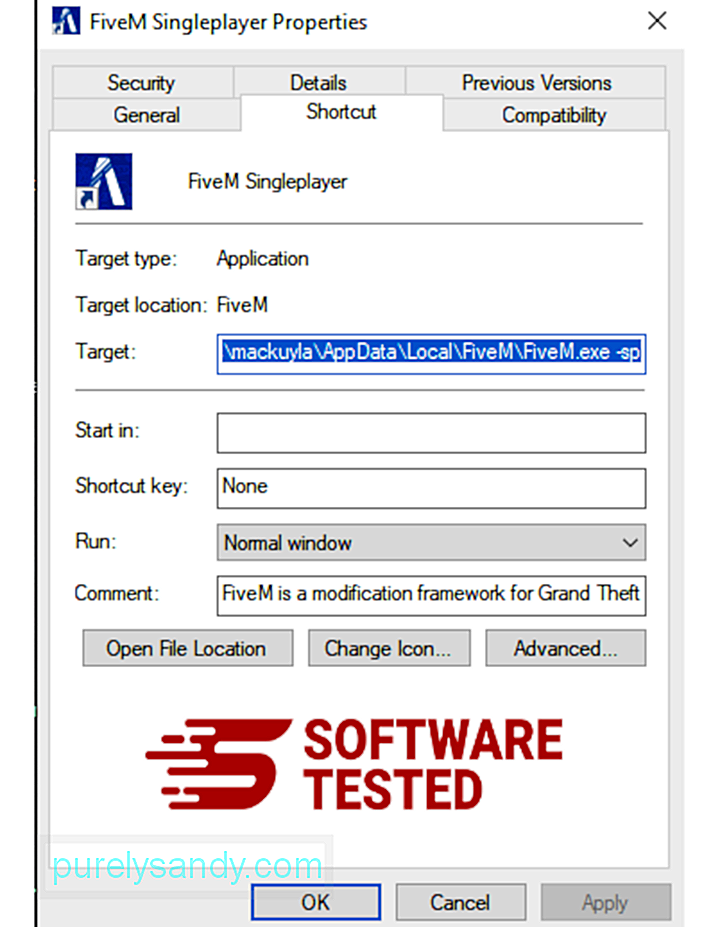
ang macOS ay mas ligtas kaysa sa Windows, ngunit hindi imposible na ang malware ay naroroon sa mga Mac. Tulad ng ibang mga operating system, ang macOS ay mahina rin sa nakakahamak na software. Sa katunayan, maraming mga nakaraang pag-atake ng malware na nagta-target sa mga gumagamit ng Mac.
Ang pagtanggal ng Zwer Virus mula sa isang Mac ay mas madali kaysa sa iba pang OS. Narito ang kumpletong gabay:
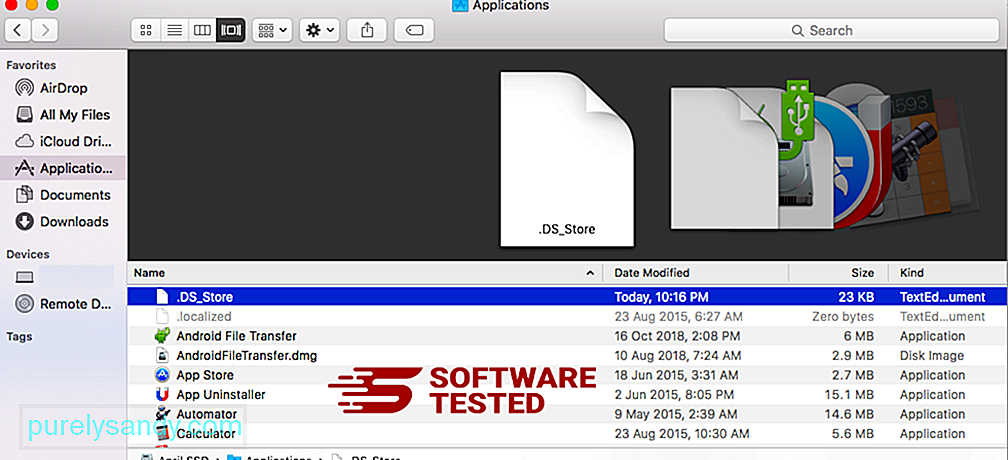
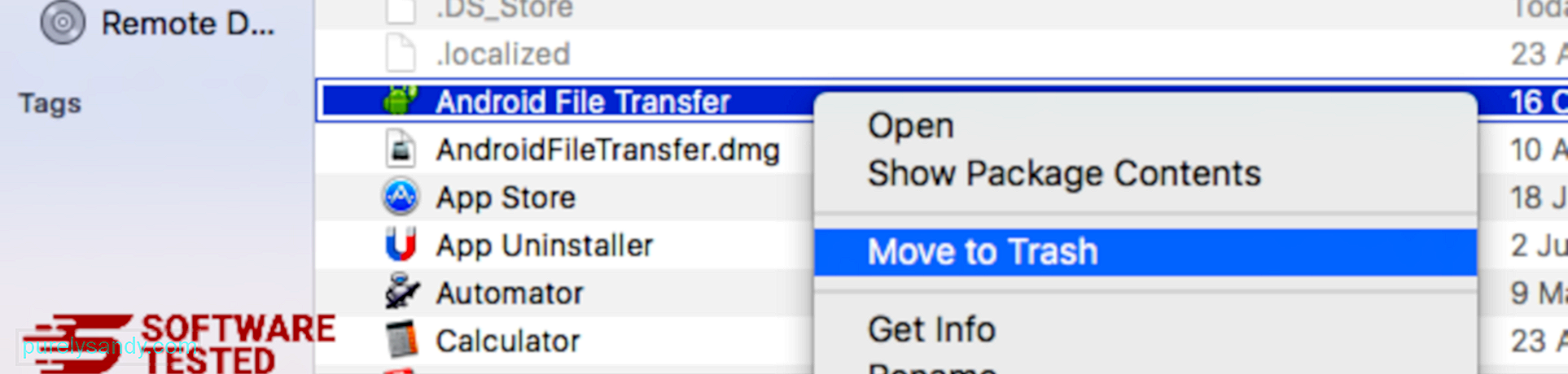
Upang ganap na mapupuksa ang Zwer Virus, alisan ng laman ang iyong Trash.
Paano Tanggalin ang Zwer Virus mula sa Internet Explorer
Upang matiyak na ang malware na na-hack ang iyong browser ay ganap na nawala at na ang lahat ng hindi pinahintulutang mga pagbabago ay nababaligtad sa Internet Explorer, sundin ang mga hakbang na ibinigay sa ibaba:
Tanggalin ang mga mapanganib na add-on. Kapag na-hijack ng malware ang iyong browser, isa sa mga halatang palatandaan ay kapag nakakita ka ng mga add-on o toolbar na biglang lumitaw sa Internet Explorer nang hindi mo alam. Upang ma-uninstall ang mga add-on na ito, ilunsad ang Internet Explorer , mag-click sa icon na gear sa kanang sulok sa itaas ng browser upang buksan ang menu, pagkatapos ay piliin ang Pamahalaan ang Mga Add-on. 
Kapag nakita mo ang window na Pamahalaan ang Mga Add-on, hanapin ang (pangalan ng malware) at iba pang mga kahina-hinalang plugin / add-on. Maaari mong hindi paganahin ang mga plugin / add-on na ito sa pamamagitan ng pag-click sa Huwag paganahin . 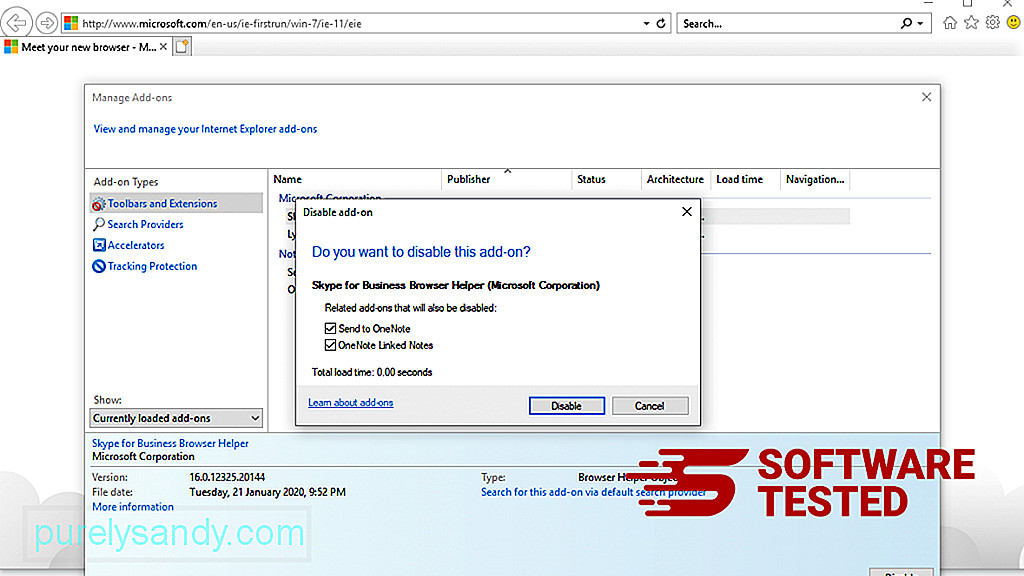
Kung biglang mayroon kang ibang panimulang pahina o binago ang iyong default na search engine, maaari mo itong baguhin muli sa mga setting ng Internet Explorer. Upang magawa ito, mag-click sa icon na gear sa kanang sulok sa itaas ng browser, pagkatapos ay piliin ang Mga Pagpipilian sa Internet . 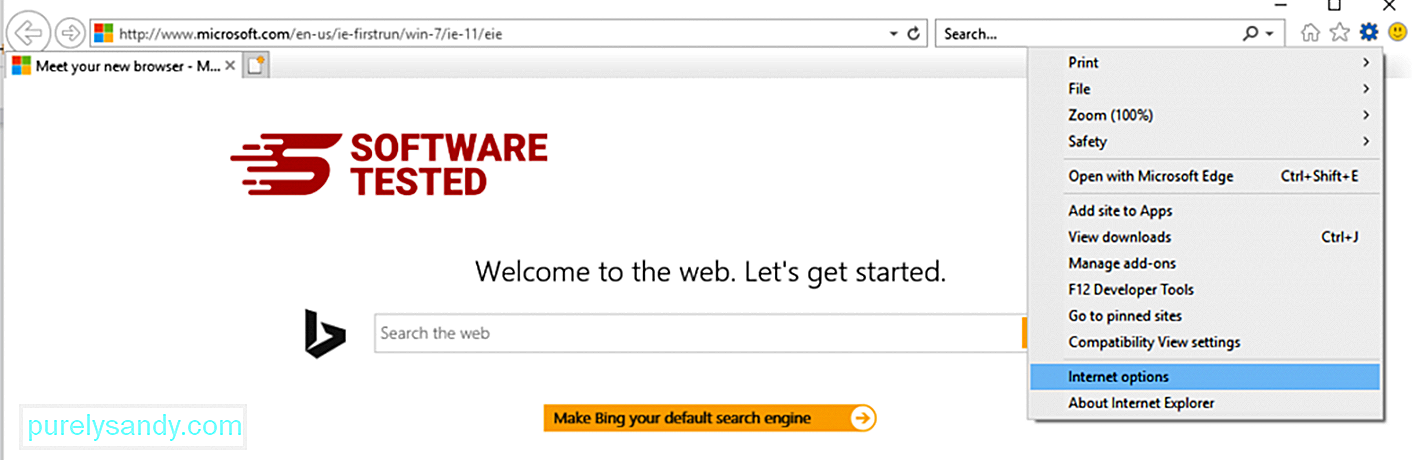
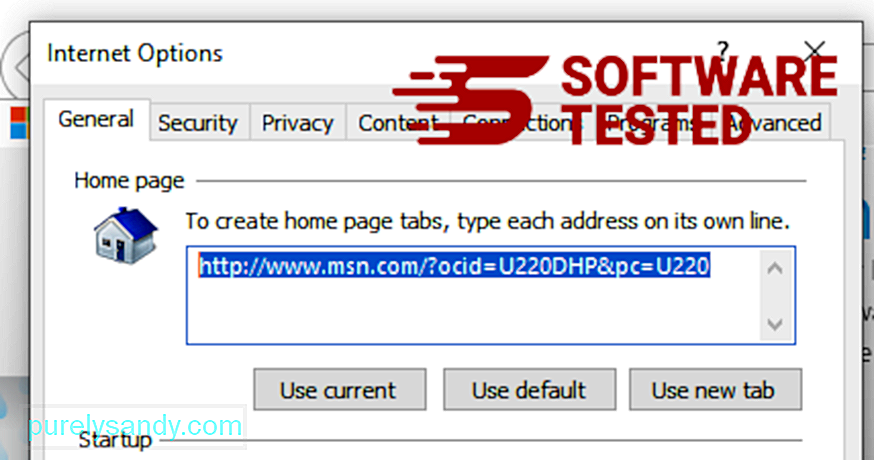 3. I-reset ang Internet Explorer.
3. I-reset ang Internet Explorer. Mula sa menu ng Internet Explorer (gear icon sa itaas), piliin ang Mga Pagpipilian sa Internet . Mag-click sa tab na Advanced , pagkatapos ay piliin ang I-reset . 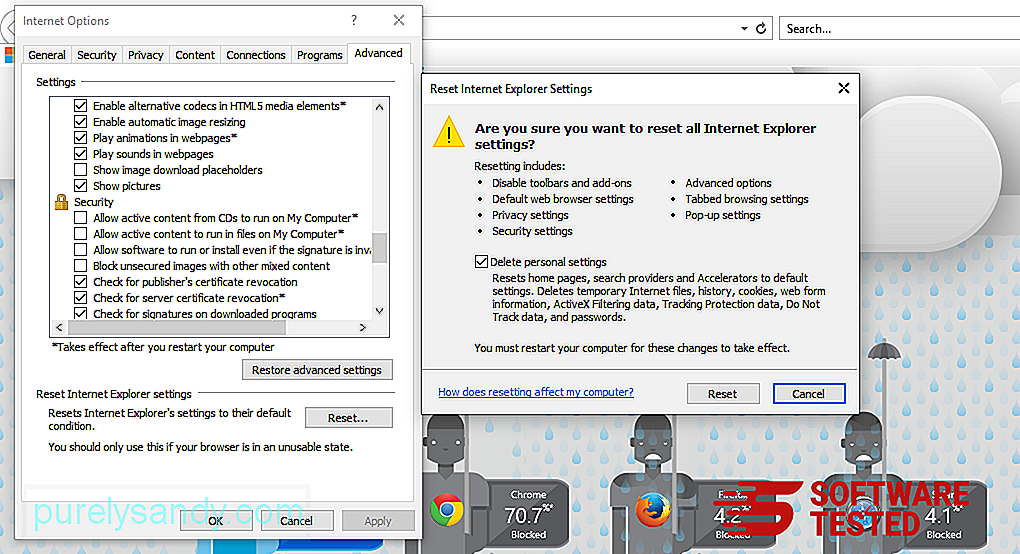
Kung pinaghihinalaan mo na ang iyong computer ay nahawahan ng malware at sa palagay mo ay naapektuhan ang iyong browser ng Microsoft Edge, ang pinakamagandang bagay na gawin ay ang pag-reset ng iyong browser. ang iyong mga setting ng Microsoft Edge upang ganap na alisin ang lahat ng mga bakas ng malware sa iyong computer. Sumangguni sa mga tagubilin sa ibaba para sa karagdagang impormasyon.
Pamamaraan 1: Pag-reset sa pamamagitan ng Mga Setting ng Edge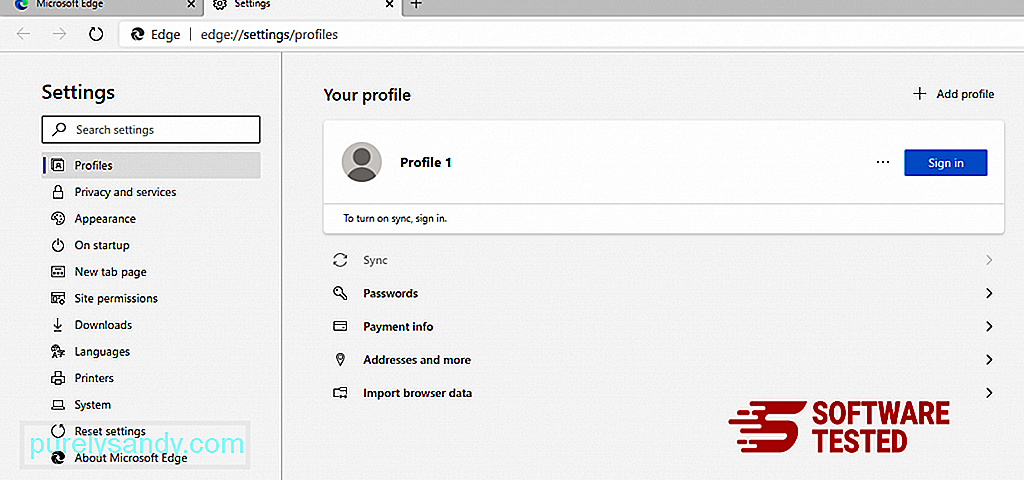
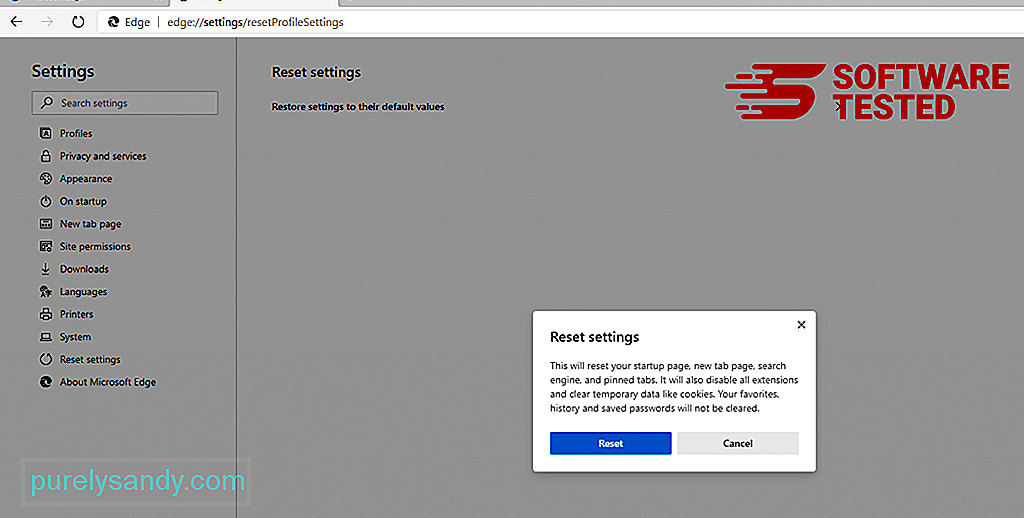
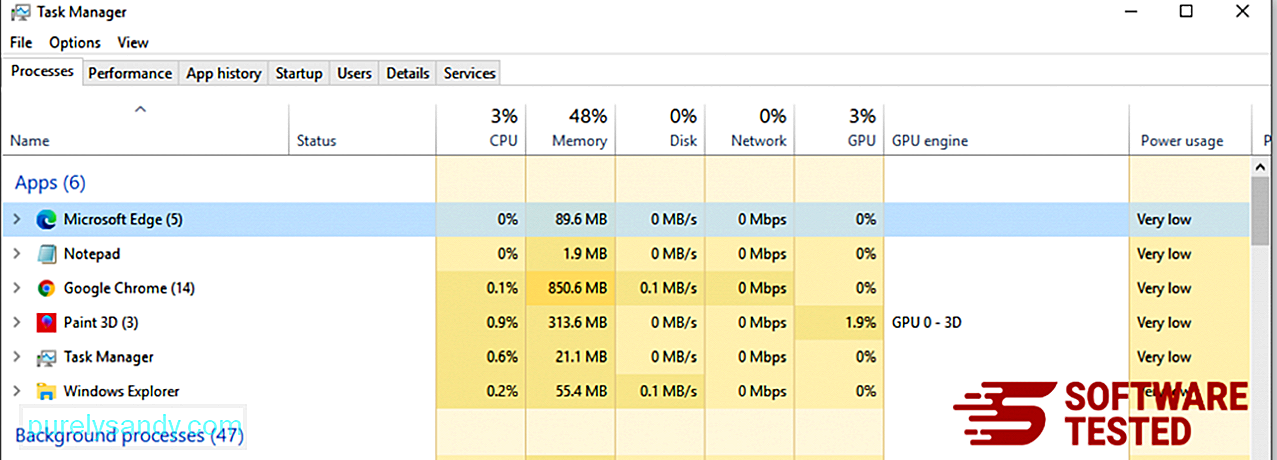
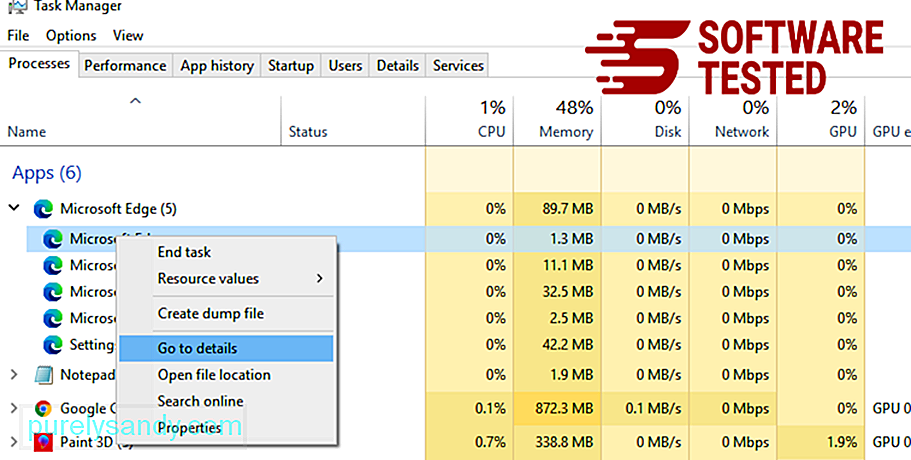
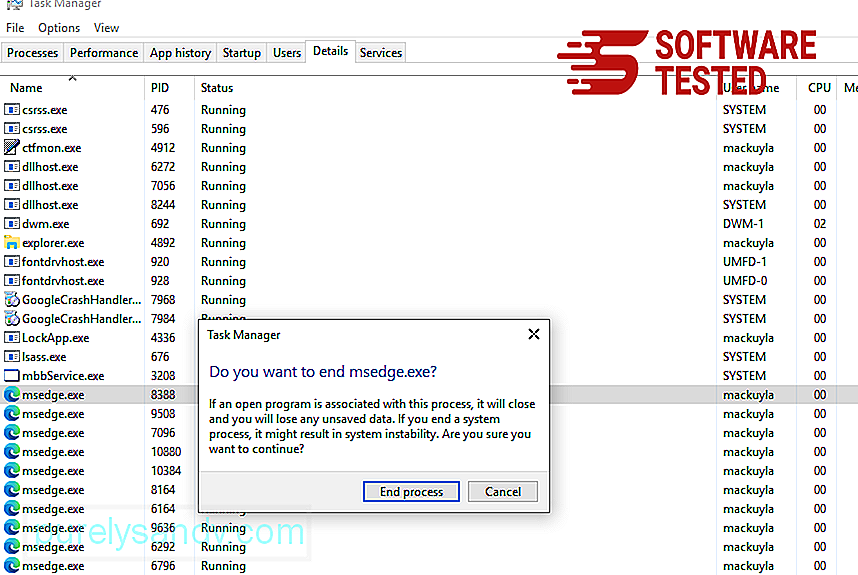
Ang isa pang paraan upang ma-reset ang Microsoft Edge ay sa pamamagitan ng paggamit ng mga utos. Ito ay isang advanced na pamamaraan na lubos na kapaki-pakinabang kung ang iyong Microsoft Edge app ay patuloy na nag-crash o hindi talaga bubuksan. Tiyaking i-back up ang iyong mahalagang data bago gamitin ang pamamaraang ito.
Narito ang mga hakbang upang magawa ito:
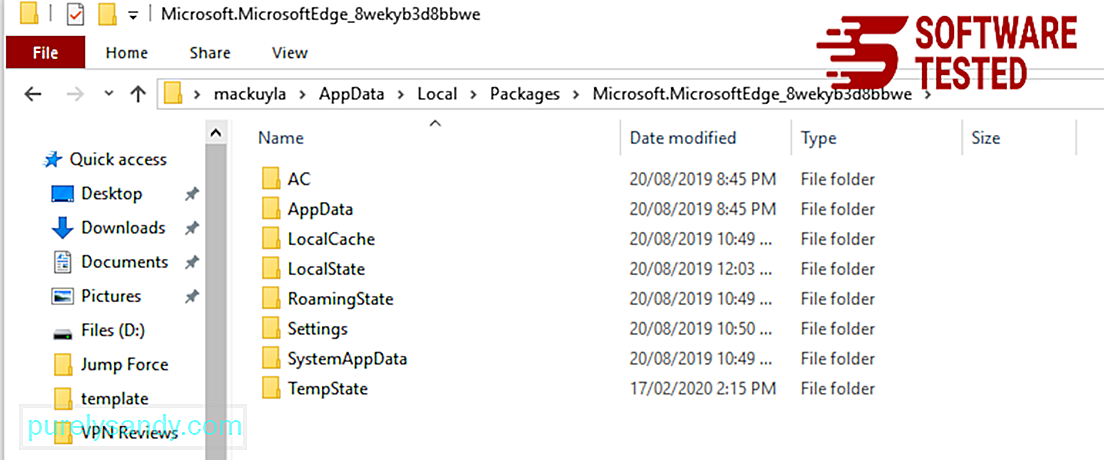
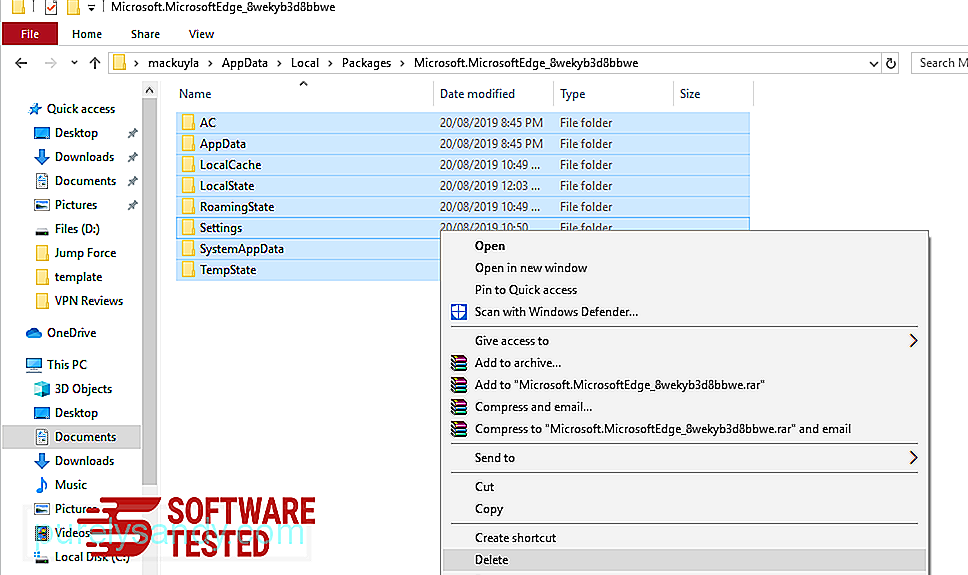
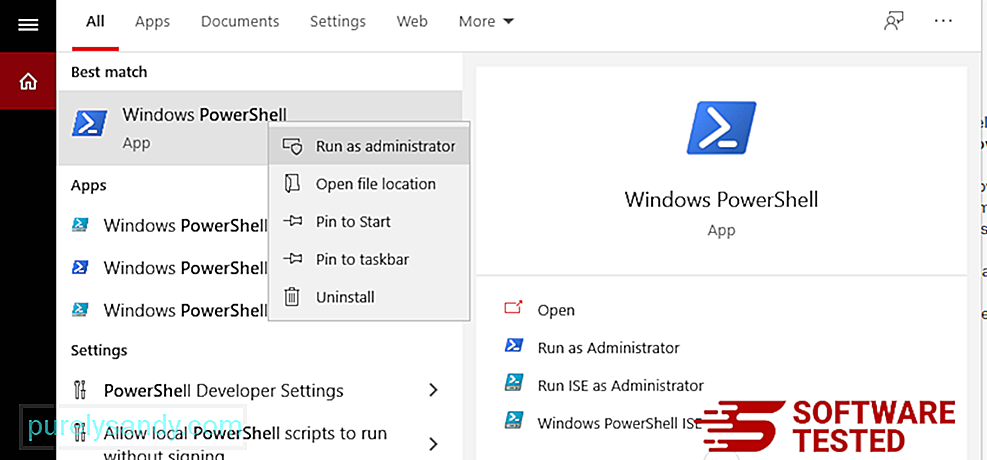
Get-AppXPackage -AllUsers -Name Microsoft.MicrosoftEdge | Ipatuloy ang {Add-AppxPackage -DisableDevelopmentMode -Register $ ($ _. InstallLocation) \ AppXManifest.xml -Verbose} 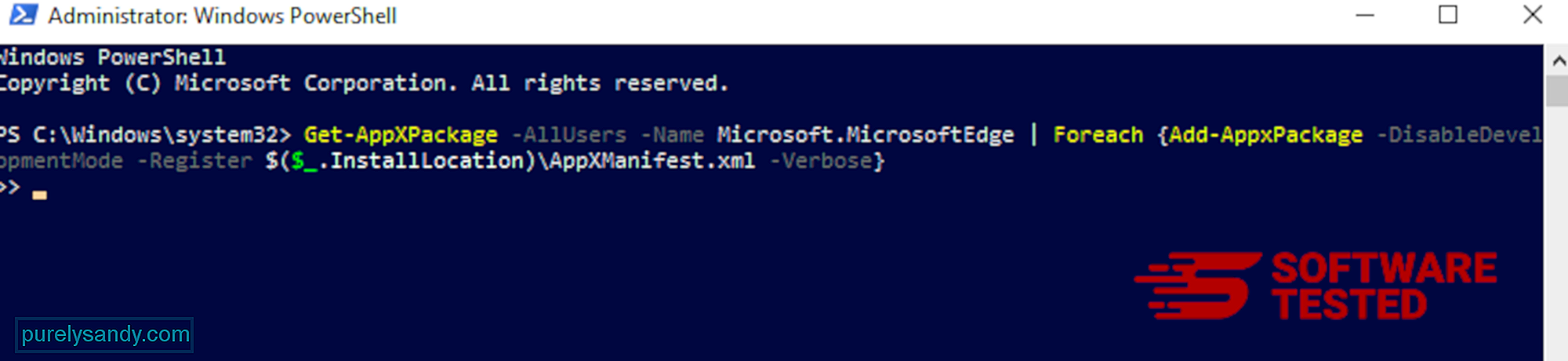
Suriin ang Firefox para sa anumang hindi pamilyar na mga extension na hindi mo naalala na na-install. Mayroong isang malaking pagkakataon na ang mga extension na ito ay na-install ng malware. Upang magawa ito, ilunsad ang Mozilla Firefox, mag-click sa icon ng menu sa kanang sulok sa itaas, pagkatapos ay piliin ang Mga Add-on & gt; Mga Extension .
Sa window ng Mga Extension, piliin ang Zwer Virus at iba pang mga kahina-hinalang plugin. I-click ang menu na three-dot sa tabi ng extension, pagkatapos ay piliin ang Alisin upang tanggalin ang mga extension na ito. 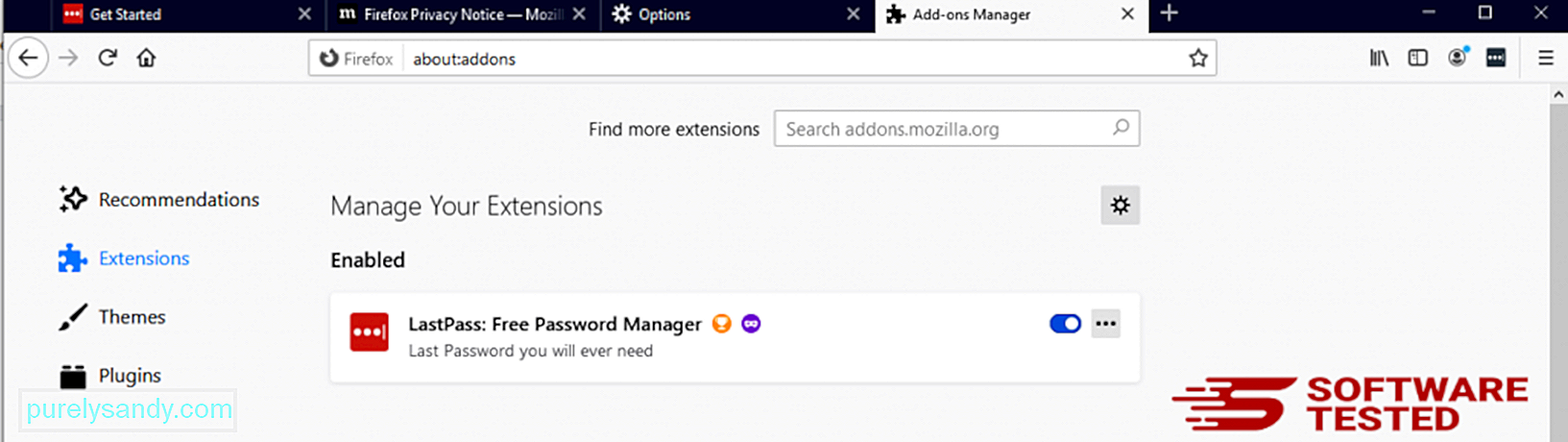
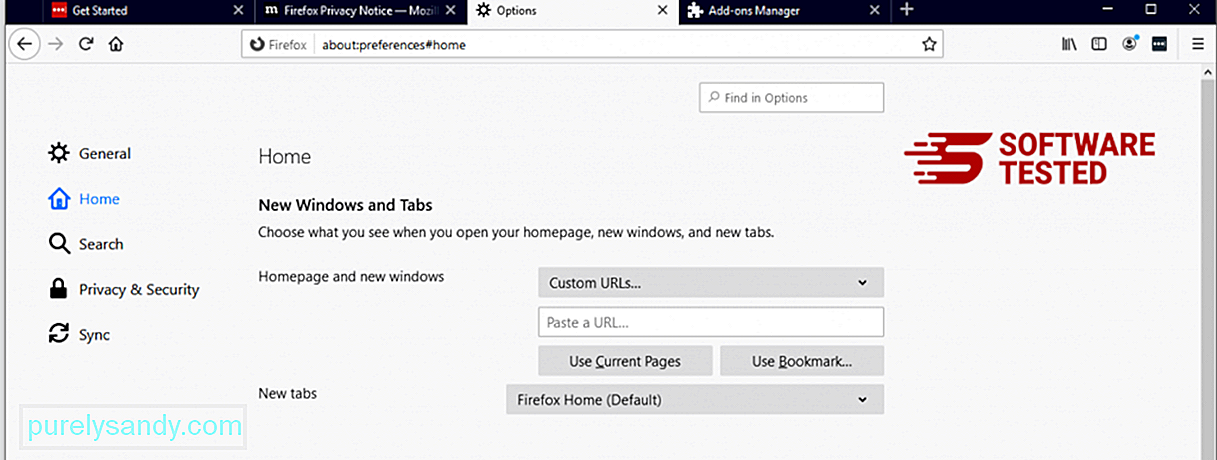
Mag-click sa menu ng Firefox sa kanang sulok sa itaas ng browser, pagkatapos ay piliin ang Opsyon & gt; Pangkalahatan. Tanggalin ang nakakahamak na homepage at i-type ang iyong ginustong URL. O maaari mong i-click ang Ibalik upang baguhin sa default homepage. I-click ang OK upang mai-save ang mga bagong setting.
3. I-reset ang Mozilla Firefox. Pumunta sa menu ng Firefox, pagkatapos ay mag-click sa marka ng tanong (Tulong). Piliin ang Impormasyon sa Pag-troubleshoot. Pindutin ang pindutang Refresh Firefox upang bigyan ang iyong browser ng isang bagong pagsisimula. 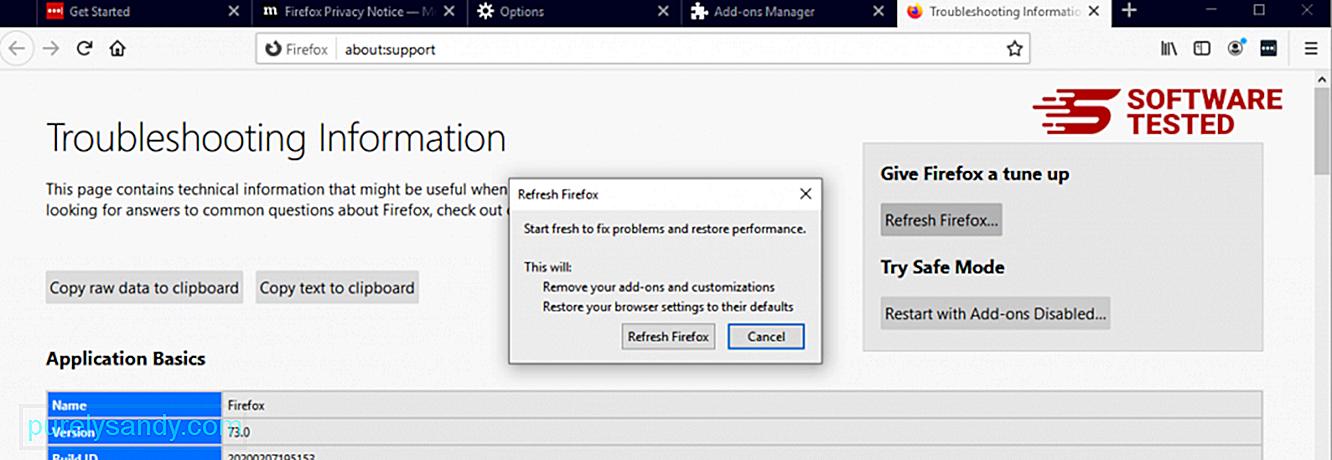
Paano Tanggalin ang Zwer Virus mula sa Google Chrome
Upang ganap na matanggal ang Zwer Virus mula sa iyong computer, kailangan mong baligtarin ang lahat ng mga pagbabago sa Google Chrome, i-uninstall ang mga kahina-hinalang extension, plug-in, at add mga naidagdag nang walang pahintulot sa iyo.
Sundin ang mga tagubilin sa ibaba upang alisin ang Zwer Virus mula sa Google Chrome: Ilunsad ang Google Chrome app, pagkatapos ay mag-click sa icon ng menu sa kanang sulok sa itaas. Piliin ang Higit pang Mga Tool at gt; Mga Extension. Maghanap para sa Zwer Virus at iba pang nakakahamak na mga extension. I-highlight ang mga extension na ito na nais mong i-uninstall, pagkatapos ay i-click ang Alisin upang tanggalin ang mga ito. 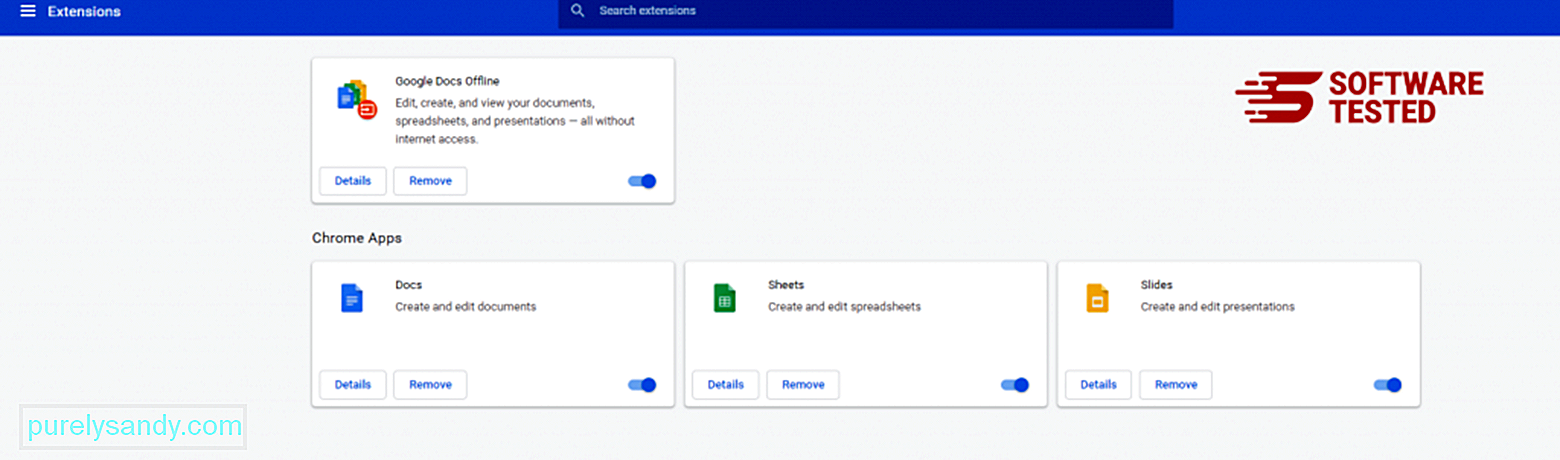
Mag-click sa icon ng menu ng Chrome at piliin ang Mga Setting . I-click ang Sa Startup , pagkatapos ay mag-tik off Magbukas ng isang tukoy na pahina o hanay ng mga pahina . Maaari kang mag-set up ng isang bagong pahina o gumamit ng mga mayroon nang mga pahina bilang iyong homepage. 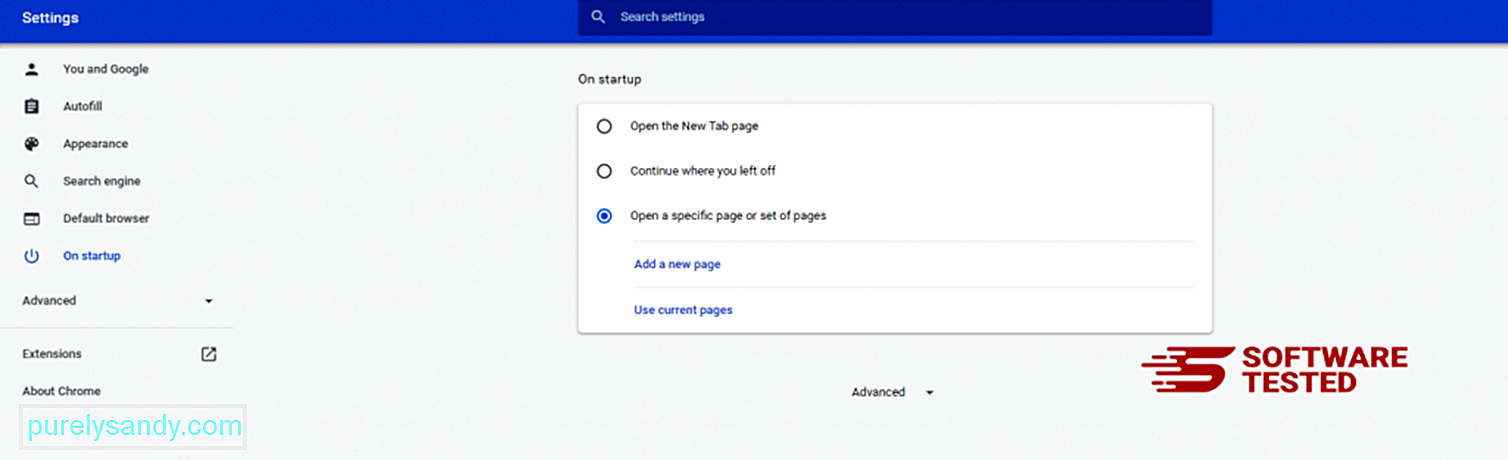
Bumalik sa icon ng menu ng Google Chrome at piliin ang Mga setting at gt; Search engine , pagkatapos ay i-click ang Pamahalaan ang mga search engine . Makakakita ka ng isang listahan ng mga default na search engine na magagamit para sa Chrome. Tanggalin ang anumang search engine na sa tingin mo ay kahina-hinala. I-click ang menu na three-dot sa tabi ng search engine at i-click ang Alisin mula sa listahan. 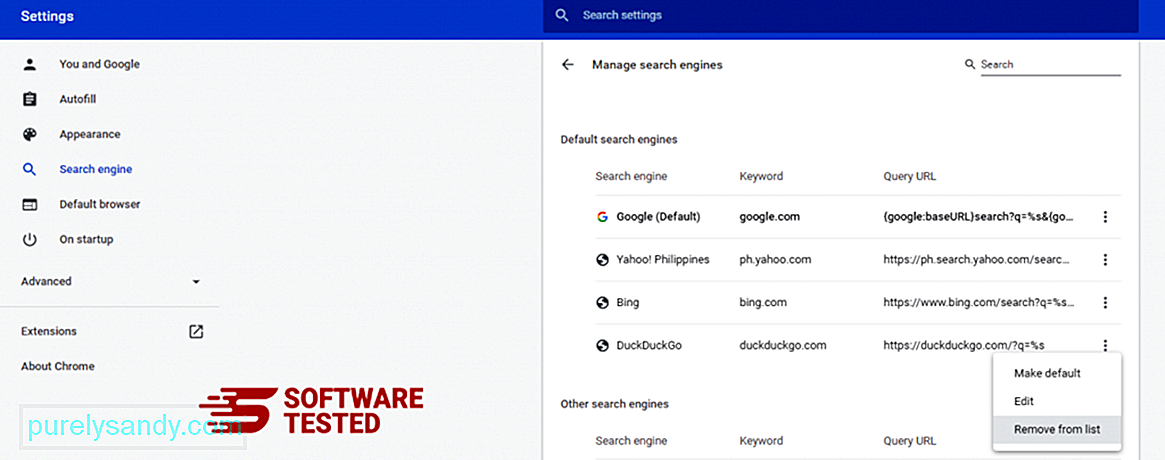
Mag-click sa icon ng menu na matatagpuan sa kanang tuktok ng iyong browser, at piliin ang Mga Setting . Mag-scroll pababa sa ilalim ng pahina, pagkatapos ay mag-click sa Ibalik ang mga setting sa kanilang orihinal na mga default sa ilalim ng I-reset at linisin. Mag-click sa pindutang I-reset ang Mga Setting upang kumpirmahin ang aksyon. 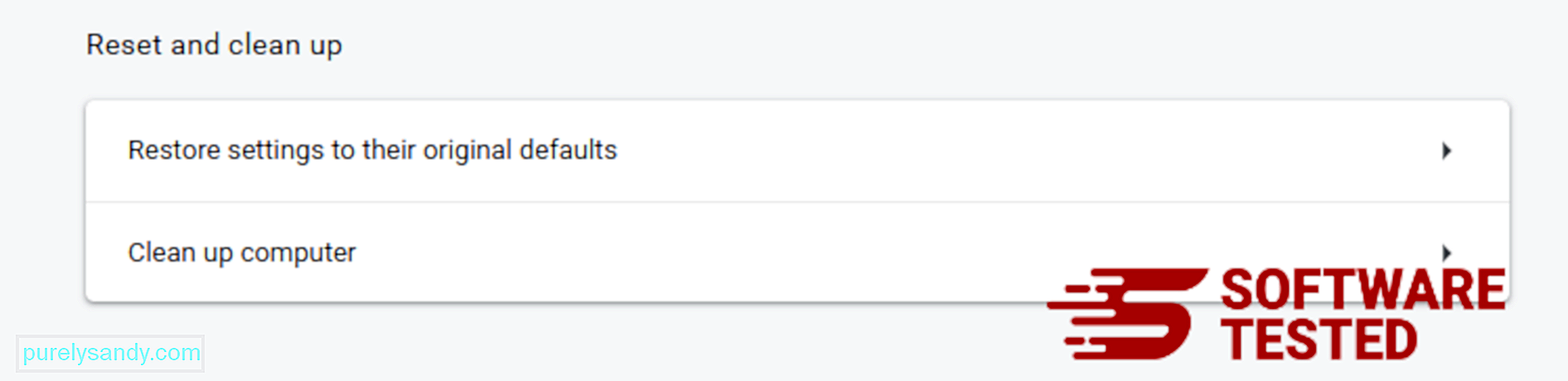
Ang hakbang na ito ay ire-reset ang iyong panimulang pahina, bagong tab, mga search engine, naka-pin na mga tab, at mga extension. Gayunpaman, ang iyong mga bookmark, kasaysayan ng browser, at nai-save na mga password ay nai-save.
Ang browser ng computer ay isa sa mga pangunahing target ng malware - binabago ang mga setting, pagdaragdag ng mga bagong extension, at pagbabago ng default na search engine. Kaya't kung pinaghihinalaan mo na ang iyong Safari ay nahawahan ng Zwer Virus, ito ang mga hakbang na maaari mong gawin:
1. Tanggalin ang mga kahina-hinalang extension Ilunsad ang Safari web browser at mag-click sa Safari mula sa tuktok na menu. I-click ang Mga Kagustuhan mula sa drop-down na menu. 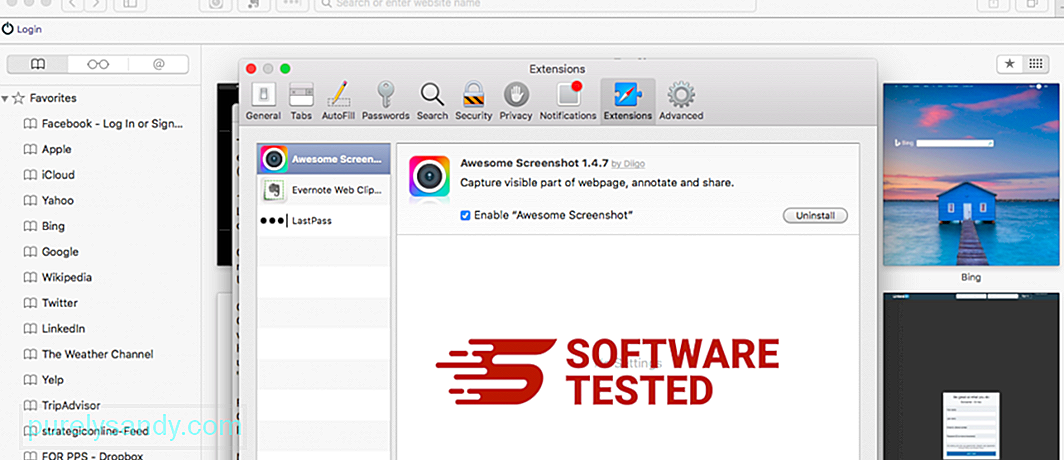
Mag-click sa tab na Mga Extension sa itaas, pagkatapos ay tingnan ang listahan ng mga kasalukuyang naka-install na extension sa kaliwang menu. Maghanap ng Zwer Virus o iba pang mga extension na hindi mo naalala na na-install. I-click ang button na I-uninstall upang alisin ang extension. Gawin ito para sa lahat ng iyong hinihinalang nakakahamak na mga extension.
2. Ibalik ang mga pagbabago sa iyong homepageBuksan ang Safari, pagkatapos ay i-click ang Safari & gt; Mga Kagustuhan Mag-click sa Pangkalahatan . Suriin ang patlang na Homepage at tingnan kung na-edit ito. Kung ang iyong homepage ay binago ng Zwer Virus, tanggalin ang URL at i-type ang homepage na nais mong gamitin. Tiyaking isama ang http: // bago ang address ng webpage.
3. I-reset ang Safari 39962
Tandaan: Kapag tapos na, magpatakbo ng isang buong pag-scan ng system gamit ang isang propesyonal na tool na anti-malware upang alisin ang anumang natitirang mga rehistro ng virus ng Zwer.
Pag-iilawAng Zwer virus ay isang uri ng ransomware ng malware na maaaring makagulo sa iyong computer at mga file. Maaari rin nitong nakawin ang iyong sensitibong impormasyon at ilantad ang iyong PC sa iba pang mapanganib na mga impeksyon sa malware. Palaging kailangan mong maging maingat kapag online upang maiwasan ang pag-install ng Zwer virus.
Youtube Video.: Zwer Virus
04, 2024

